萬盛學電腦網 >> Windows xp教程 >> 新蘿卜家園 ghost xp sp3系統硬盤安裝教程
新蘿卜家園 ghost xp sp3系統硬盤安裝教程
新蘿卜家園 ghost xp sp3系統硬盤安裝教程,新機裝了win7系統,但是使用不習慣,想重新換成xp系統怎麼辦?那麼,就來進行重裝系統吧。下面小編教大家最簡單的硬盤重裝系統方法:RAR解壓法實現硬盤安裝新蘿卜家園 ghost xp sp3系統。
前期准備:
1、完整的xp系統iso鏡像文件。此處小編選用Windows之家的蘿卜家園 ghost xp sp3 快速裝機版 V8.0這個鏡像文件。更多xp系統下載
2、保證系統中有壓縮軟件,比如winRAR,好壓123等。
安裝步驟:
1.將事先准備好的xp系統iso鏡像文件解壓,選中→鼠標右鍵→在右鍵菜單欄中選擇“解壓到LBJY_XP_KSZJB_V8.0",如圖1紅框部分所示:
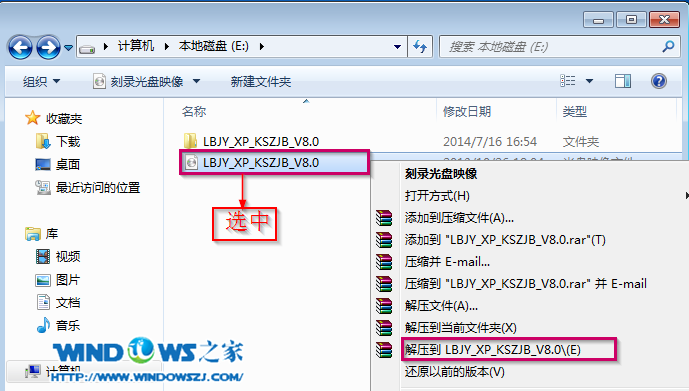
圖1
2.打開解壓好的文件,選中裡面的AUTORUN.EXE程序文件,雙擊打開,如圖2所示:
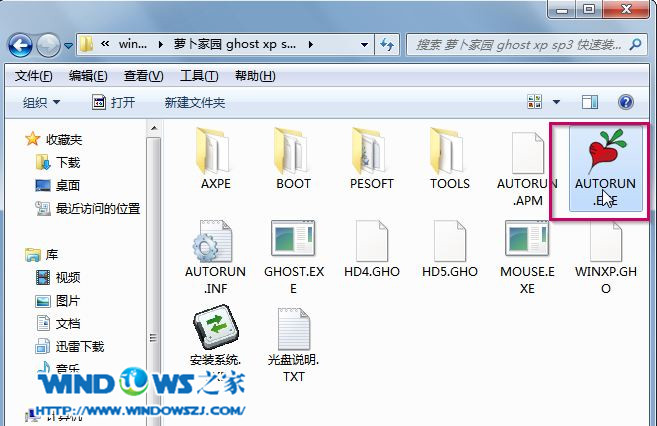
圖2
3.在出現的蘿卜家園界面中,選擇“安裝操作系統到C盤”,如圖3所示:
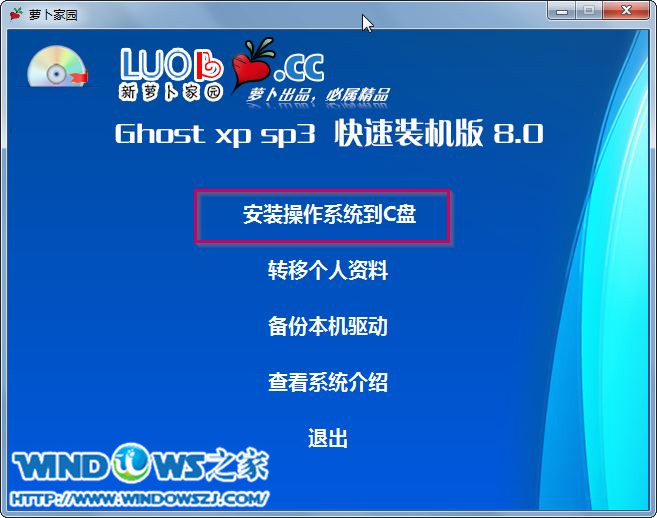
4.在出現的Ghost安裝器界面中,選擇映像文件的路徑,並點擊“執行”,如圖4所示:
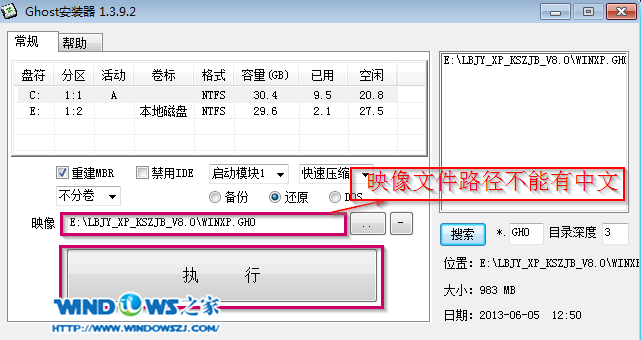
圖4
5.執行後就開始了新蘿卜家園 ghost xp sp3 系統的自動安裝。(由於安裝程序會進行自動安裝,因此小編只顯示一張圖片)如圖5所示:
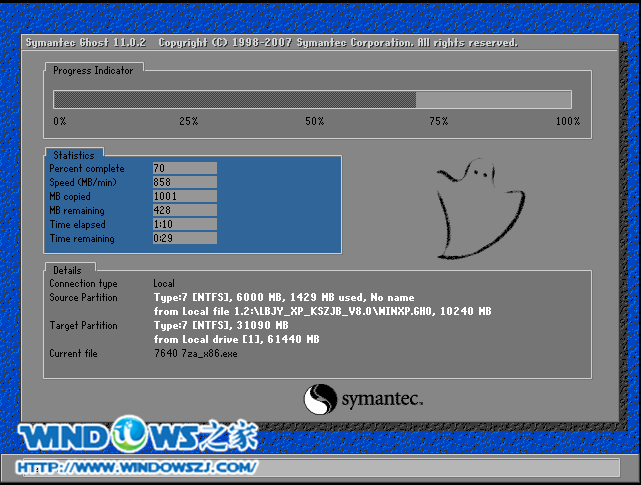
圖5
6.啟動重啟後,出現如圖6所示界面時,則說明新蘿卜家園 ghost xp sp3 系統安裝完成鳥~
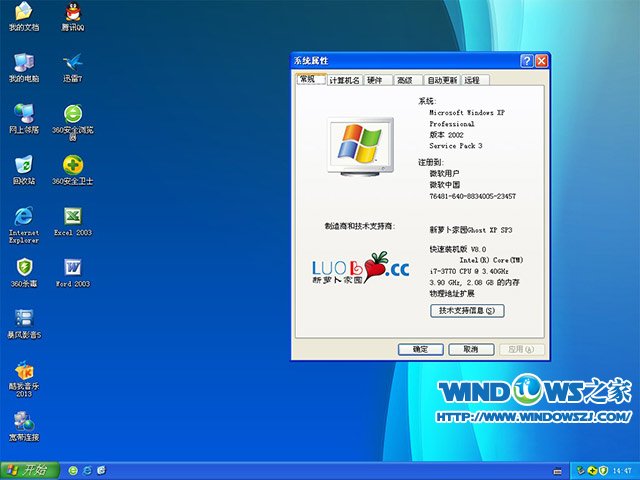
圖6
Windows xp教程排行
操作系統推薦
相關文章
copyright © 萬盛學電腦網 all rights reserved



